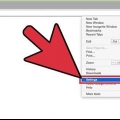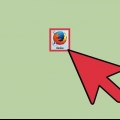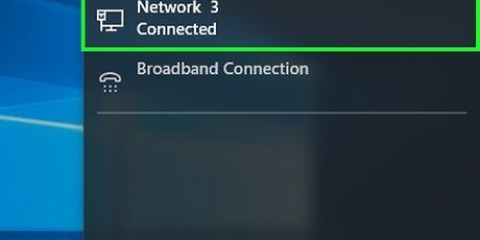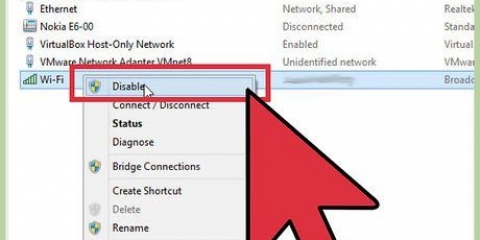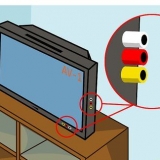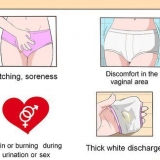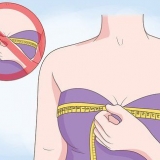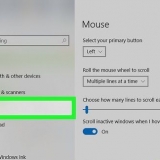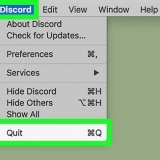Sufrió la advertencia y haga clic en el "Tendré cuidado, lo prometo!" mando. Cambiar estos archivos y configuraciones puede hacer que su instalación de Firefox quede inutilizable. En la barra de búsqueda en la parte superior, ingrese lo siguiente: javascript.activado. . El valor de JavaScript.habilitado debe establecerse en "verdadero". Si está configurado como "falso", haga clic derecho sobre él y seleccione Alternar. Reinicie Firefox e intente abrir un sitio web que use JavaScript.




Si no hay un menú de Opera sino una barra de menú tradicional, haga clic en Herramientas. 

Activa javascript en tu computadora
Contenido
Le dice a un sitio web que necesita JavaScript para ver la página correctamente? Si JavaScript no está disponible, a veces puede causar problemas al completar formularios en línea, o si nota que faltan ciertos botones u otros elementos. JavaScript es una parte esencial de muchos sitios web y lo necesita para disfrutar plenamente de su experiencia web. Es posible que lo haya desactivado para proteger su privacidad, por lo que si desea habilitarlo nuevamente, siga esta guía para el navegador de su elección.
Pasos
Método 1 de 5: Internet Explorer

1. Haga clic en el icono de engranaje en la esquina superior derecha. Seleccione Opciones de Internet en el menú.

2. Haga clic en la pestaña Seguridad. Haga clic en "Nivel personalizado" en la parte inferior de la ventana. Aparece el cuadro de diálogo Configuración de seguridad.

3. Busque la categoría Scripting. Seleccione la opción Habilitar en "Active scripting". Esto permite que Internet Explorer muestre elementos de JavaScript en la página.

4. Haga clic en Aceptar dos veces para cerrar. Haga clic en el botón Actualizar para volver a cargar la página web con la nueva configuración.
Método 2 de 5: cromo

1. Haga clic en el botón de menú de Chrome. Este es el botón superior derecho que parece 3 barras horizontales. Seleccione Configuración en el menú.
- Alternativamente, también puede hacer lo siguiente: escriba cromo://configuración/ en la barra de direcciones y presiona Enter.

2. Haga clic en el enlace "Mostrar configuración avanzada". En la sección Privacidad, haga clic en el botón "Configuración de contenido...". Esto abre una nueva ventana.

3. Encuentra la parte de JavaScript. Asegúrese de que esté marcada la opción "Permitir que todos los sitios ejecuten JavaScript (recomendado)".

4. Consulta tus excepciones. Es posible que el sitio web que está intentando cargar se haya agregado a su lista de excepciones, lo que impide que se cargue JavaScript aunque esté habilitado en el navegador. Haga clic en el botón "Administrar excepciones..." y busque sitios web que no pertenezcan allí.
Método 3 de 5: Firefox

1. Asegúrese de no tener activada ninguna extensión del navegador para bloquear JavaScript. Firefox tiene JavaScript habilitado de forma predeterminada y, por lo general, solo puede deshabilitarlo ejecutando una extensión. Para ver qué extensiones / extensiones ha instalado, haga clic en el menú de Firefox y seleccione Complementos. Esto abrirá el Administrador de complementos.
- Haga clic en la pestaña Extensiones en el lado izquierdo de la ventana. Algunos bloqueadores de JavaScript populares son: sin guion, QuickJava, y ConfiguraciónCordura.
- Haga clic en la extensión que bloquea JavaScript y haga clic en Desactivar o Eliminar.
- Reinicie Firefox e intente cargar una página web con JavaScript.

2. Comprueba la configuración avanzada de Firefox. Hay una opción para habilitar o deshabilitar JavaScript, oculta en lo profundo de los archivos de configuración del navegador. Para asegurarse de que esta opción no se haya desactivado por accidente, escriba acerca de: configuración en la barra de direcciones de Firefox y presiona Enter.

3. Reinstalar Firefox. Si nada funciona, desinstala y vuelve a instalar Firefox para restaurar todas las configuraciones predeterminadas. Dado que JavaScript es una parte básica del navegador Firefox, la reinstalación debería restaurar la funcionalidad.
Método 4 de 5: Safari

1. Haga clic en el menú Safari. Seleccione Preferencias y luego haga clic en la pestaña Seguridad.

2. Asegúrese de que Habilitar JavaScript esté marcado. Si esta casilla no está marcada, JavaScript no estará disponible.

3. Activa Java en tu dispositivo iOS. Toque Configuración y desplácese hacia abajo hasta la sección Safari. Toque Avanzado y configure la opción de JavaScript en ON.
Método 5 de 5: Ópera

1. Haga clic en el menú Ópera. Pase el mouse sobre Configuración.

2. Pase el mouse sobre Preferencias rápidas.Marque la casilla con Habilitar JavaScript.

3. Actualizar su página web actual. Esto cargará la nueva configuración.
Consejos
Java y JavaScript no tienen nada que ver entre sí y deben activarse por separado.
Artículos sobre el tema. "Activa javascript en tu computadora"
Оцените, пожалуйста статью
Similar
Popular